SolidWorks三维建模训练四十之拉伸土
1、如下所示,
打开SolidWorks软件,新建一空白的零件,
保存为:SolidWorks三维建模训练四十之拉伸土
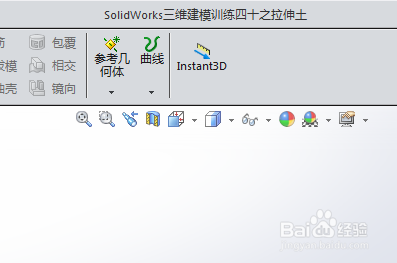
2、如下所示,
点击工具栏中的“拉伸凸台/基体”,
点击基准坐标系中的上视基准面,直接进入草图
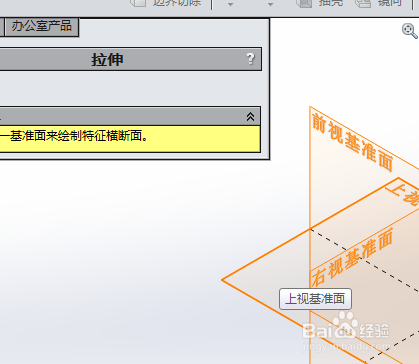
3、如下所示,
激活矩形命令,画三个矩形,交叉形成“土”字,
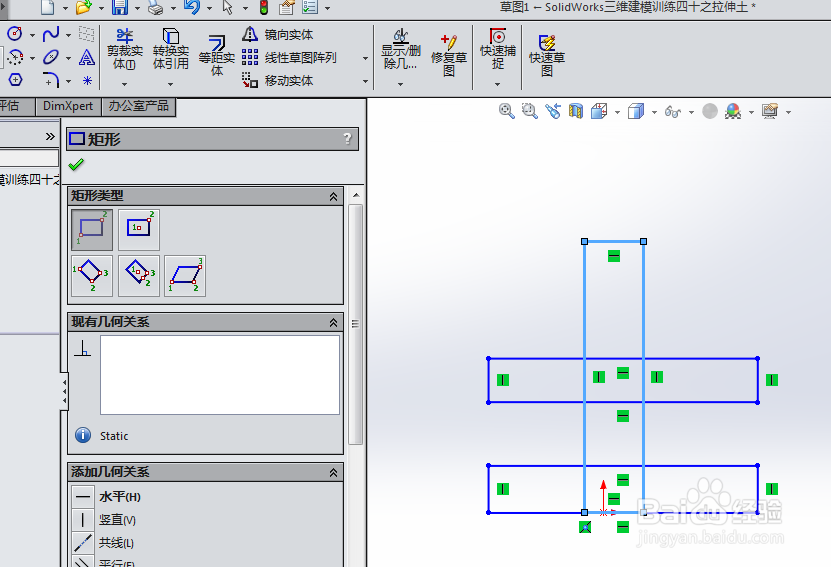
4、如下所示,
添加几何关系,相等,共线,
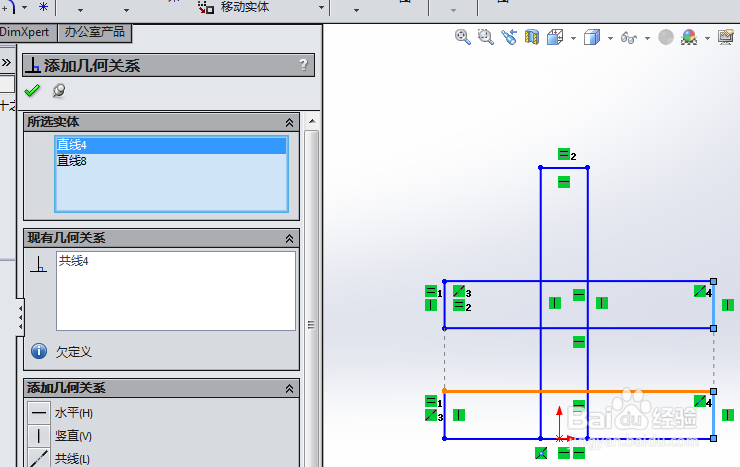
5、如下所示,
激活智能尺寸,标注尺寸,约束位置,
两个横长的矩形都是长100,宽20,相距25,左边线距离原点50,
竖长的矩形,长100,左边线距离原点10,

6、如下所示,
激活裁剪实体命令,裁剪掉相交部分的线段
形成一个空心的“土”,
点击退出草图。

7、如下所示,
对话框中设置拉伸高度为10,
点击√,完成并结束本次拉伸操作。

8、如下所示,
单击实体零件,在弹出的临时工具栏中点击“外观”,
然后选择红色指定给实体,
至此
这个三维实体零件就建模完成,
本次训练结束。
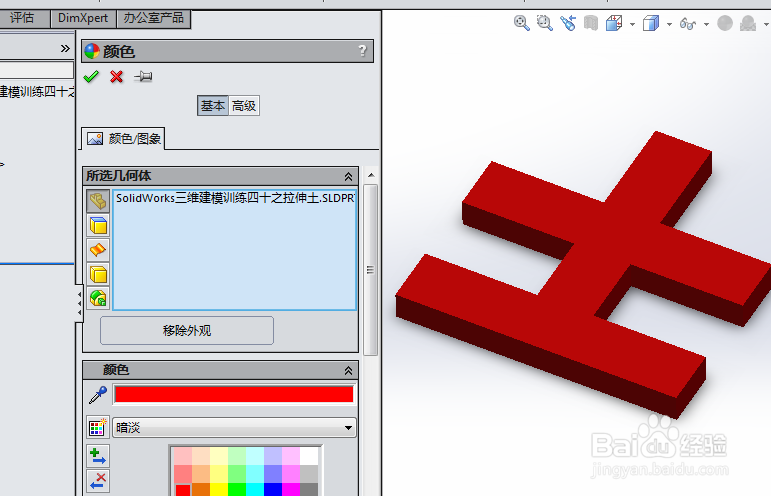
声明:本网站引用、摘录或转载内容仅供网站访问者交流或参考,不代表本站立场,如存在版权或非法内容,请联系站长删除,联系邮箱:site.kefu@qq.com。
阅读量:37
阅读量:194
阅读量:131
阅读量:130
阅读量:179